“我拍了大约100张现场照片。如果不能把每个图片都截图下来,那么当我把它们传输到我的电脑上时,我该如何把它们变成jpeg图像呢?”
您是否有与上述用户相同的需求?如果你这样做,本指南将解释两种简单的方法来将实时照片转换为静态照片或将实时照片转换为JPG。
现在,让我们从将实时照片转换为静态照片开始。
如何将实时照片转换为静态照片
苹果允许你直接在照片应用程序中创建动态照片。步骤如下:
步骤1。在照片应用程序中打开Live Photo。
步骤2。点击右上角的“编辑”。
步骤3。点击屏幕顶部的Live按钮来关闭Live功能。

提示:如果你想设置一个关键照片,移动框架查看器上的白色框架,点击“制作关键照片”,然后点击“完成”。如果要修剪Live Photo,请拖动框架查看器的末端以选择所需的框架。
如何将实时照片转换为JPG与EaseUS MobiMover
从上面可以看出,将动态照片转换为静态照片非常简单。但这里有一个问题:如果你有数百张照片要转换怎么办?如果你坚持传统的转换方式,那一定非常耗时。在这种情况下,一个更快和更简单的解决方案是利用这个图片转换器和iPhone数据传输软件—EaseUS MobiMover。
有了这个程序,你可以通过将照片传输到你的PC或Mac上,直接将所有照片转换为JPG格式。这个过程不会压缩照片的质量。更重要的是,它支持批量传输图片,如果你有数百张实时照片要隐蔽,这将是伟大的。除此之外,你还可以将相册传输到Mac上或PC安装此程序。
将实时照片转换为JPG:
步骤1。将您的iPhone连接到您的计算机并启动EaseUS MobiMover。选择左侧面板的“浏览&传输”,选择“图片”,然后选择“照片”继续。
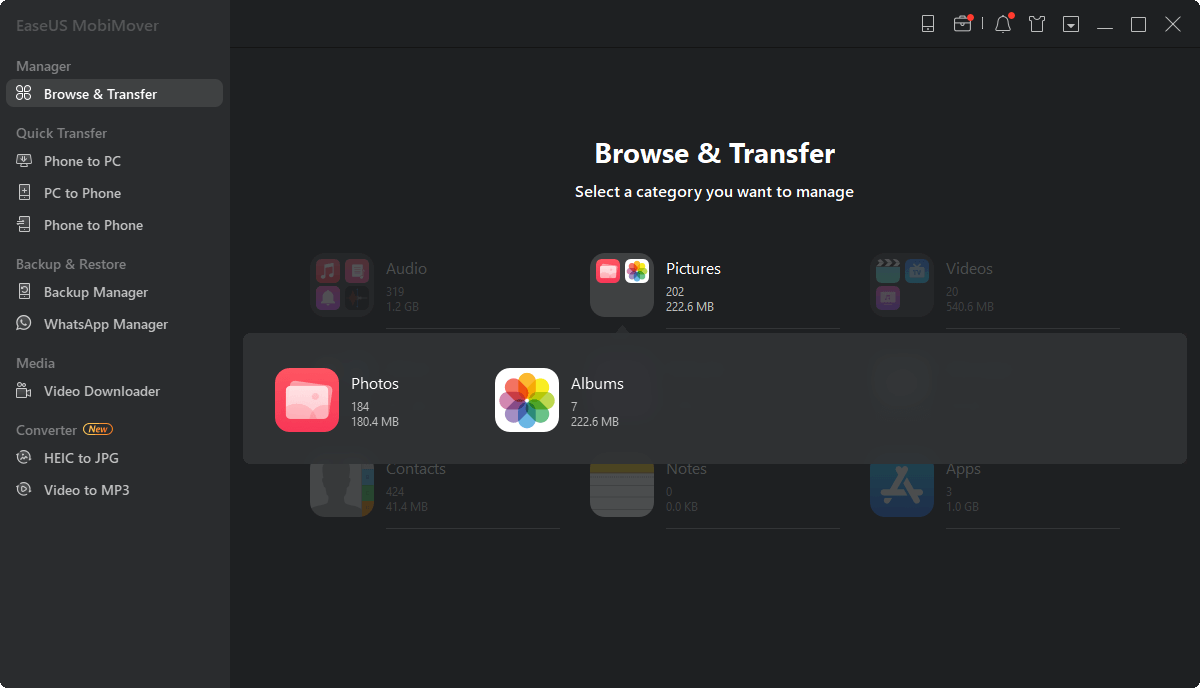
步骤2。从顶部菜单中选择“Live Photos”选项,选择您希望传输或转换的Live Photos,然后单击屏幕右上角的“to PC”。
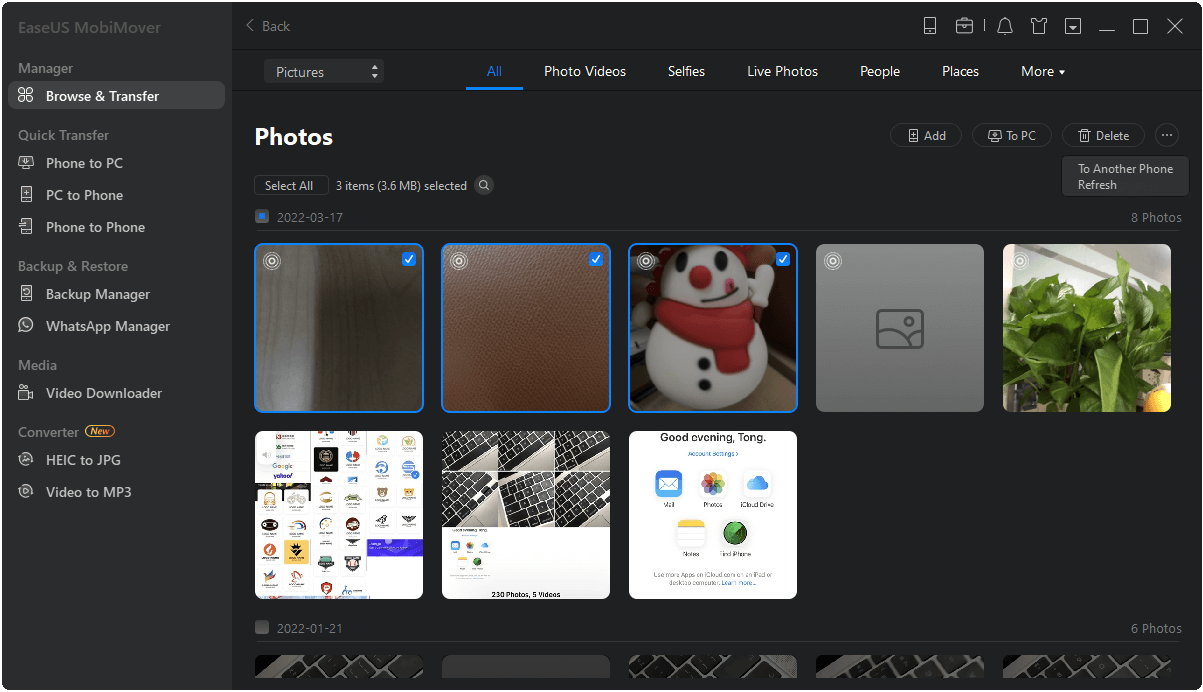
步骤3。然后,EaseUS MobiMover将开始将照片从iPhone传输到电脑。转换将在传输过程中自动进行。
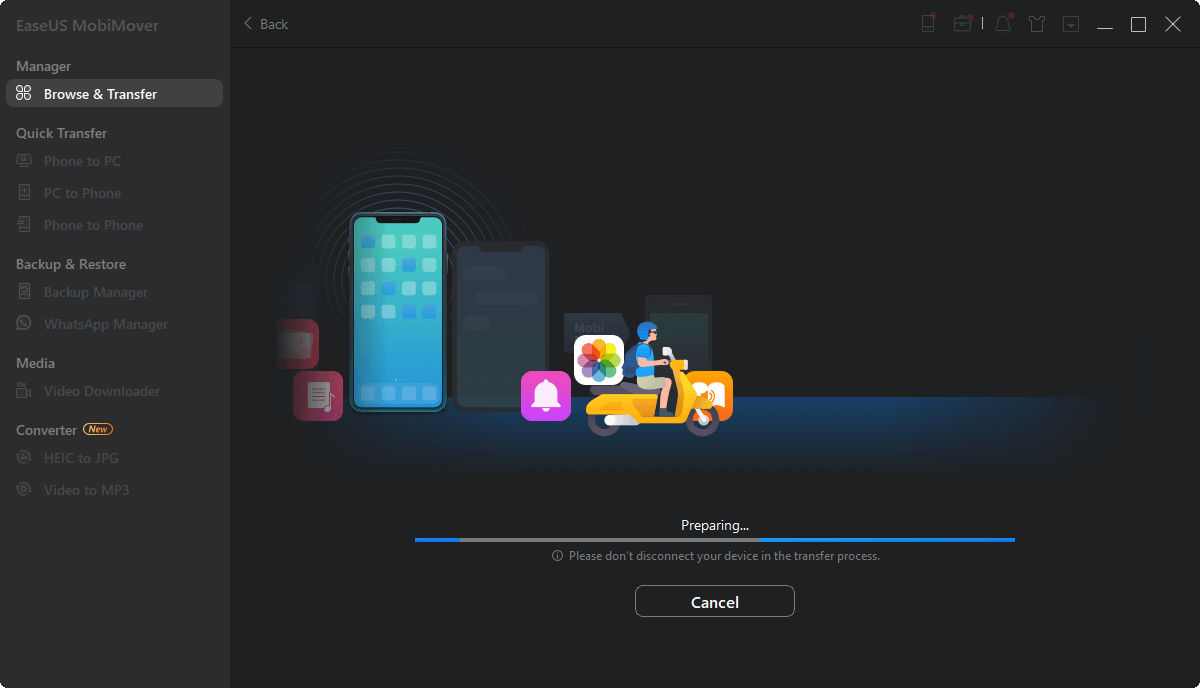
要了解EaseUS mobilemoer的更多特性和功能,您可以参考以下列表:
- 将照片、音乐、视频、应用程序和更多数据从一台iPhone传输到另一台iPhone
- 将你的照片、视频、联系人和其他数据备份到PC或Mac上
- 通过添加,删除和编辑管理您的iOS数据
- 从任何网站下载任何视频
- 将HEIC照片转换为JPG只需点击一下
提示:除EaseUS MobiMover外,还有许多在线转换服务可供转换。但出于对数据安全和个人隐私的考虑,我们不推荐这种方式。
总之
使用这两种方法可以很容易地将Live Photos转换为JPG。如果你想把Live Photo变成静态照片,你可以直接在Photos应用程序中完成。而如果你想把它们转换成JPG,你需要使用EaseUS MobiMover这样的照片转换器来帮助你。除了EaseUS MobiMover,你还可以使用File应用来做同样的事情。然而,使用文件应用程序是漫长而复杂的,所以我们不建议这样做。
这个页面有用吗?
相关文章
![作者图标]() 米拉/ 2023年4月18日
米拉/ 2023年4月18日![作者图标]() 米拉/ 2023年4月18日
米拉/ 2023年4月18日![作者图标]() 米拉/ 2023年4月18日
米拉/ 2023年4月18日![作者图标]() 米拉/ 2023年4月18日
米拉/ 2023年4月18日

